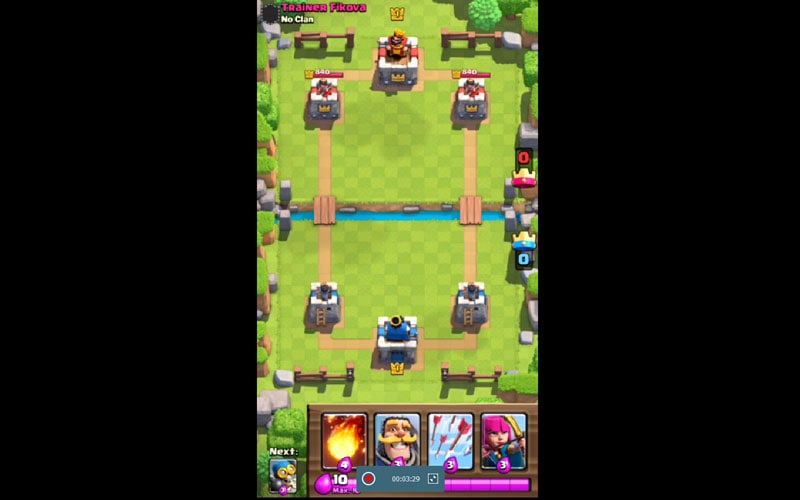AirPlay maakt geen verbinding? Volledige gids om te repareren!
De AirPlay-functie op de iPhone helpt u bij het spiegelen en opnemen van uw iDevices op verschillende platforms, zoals Mac of pc. Hoewel het een geweldige functie is, loopt het soms vast, waardoor het voor verschillende gebruikers moeilijk is om het effectief te gebruiken. Bij een defecte AirPlay-functie krijgen veel gebruikers meestal de melding dat AirPlay geen verbinding kan maken.
We gaan verschillende AirPlay-problemen bekijken en hoe we deze kunnen oplossen voor het geval je het bericht AirPlay krijgt dat geen verbinding kan maken op je Apple TV, iPad of op je Reflector-software.
- Deel 1: AirPlay repareren maakt geen verbinding met iPad
- Deel 2: AirPlay maakt geen verbinding met Apple TV
- Deel 3: AirPlay repareren maakt geen verbinding met reflector
- Deel 4: Koop een alternatieve mirroring-software
Deel 1: AirPlay repareren maakt geen verbinding met iPad
Als uw iPad geen verbinding kan maken met airplay, volgt hieronder een diagnostische methode om dit probleem op te lossen.
Stap 1: Controleer uw iPad-updates
Als u een oude iPad-update gebruikt, kan dit de boosdoener zijn waarom u geen verbinding kunt maken met AirPlay op uw iPad. Om te controleren of je de laatste update hebt, ga je naar ‘Instellingen’ en selecteer je ‘Algemeen’. Selecteer onder de algemene optie ‘Software’-update. Als er een actuele update is, wordt deze gedownload. U kunt ook iTunes gebruiken om uw iPad bij te werken.
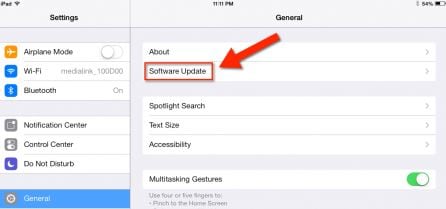
Stap 2: Netwerkconfiguraties
Aangezien AirPlay en mirroring werken met behulp van een actieve internetverbinding, is het aan te raden om ervoor te zorgen dat je dezelfde wifi-verbinding gebruikt. Als u zich in een gebied met verschillende Wi-Fi-verbindingen bevindt, zorg er dan voor dat u er slechts één gebruikt.
Stap 3: Schakel AirPlay in
Het belangrijkste onderdeel van mirroring is verbinding maken met AirPlay. Zorg ervoor dat uw AirPlay actief is. Dit doe je door met je vinger zachtjes in een opwaartse beweging over je scherm te schuiven. Hiermee wordt uw controlecentrum geopend. Tik op de AirPlay-optie en activeer deze.
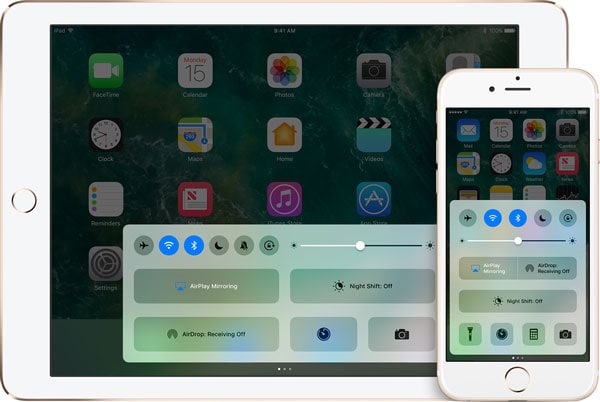
Deel 2: AirPlay maakt geen verbinding met Apple TV
De AirPlay-functie van Apple kan soms niet meer werken, waardoor u uw iPad niet kunt spiegelen naar uw Apple TV of pc. Volg deze basisstappen om dit probleem op te lossen.
Stap 1: Controleer uw Apple TV-updates
De eerste en belangrijkste stap die u moet nemen, is controleren of uw Apple TV op de nieuwste software draait, aangezien u door verouderde software moeilijk verbinding kunt maken met AirPlay. Ga op je Apple TV naar ‘Instellingen’, ‘Algemeen’ en selecteer ‘Software bijwerken’.
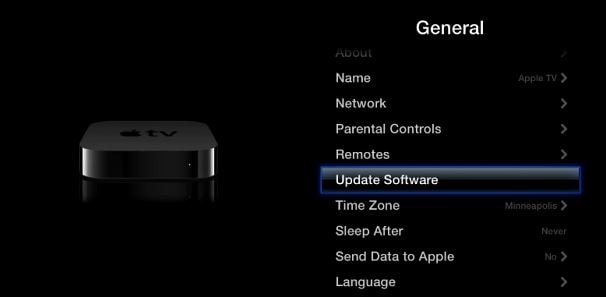
Er wordt een nieuwe interface geopend om u te informeren als er een update is. Als uw apparaat verouderd is, krijgt u een melding op het scherm waarin u wordt gevraagd uw Apple TV bij te werken. Klik op de optie ‘Nu bijwerken’ om de nieuwste software te downloaden.
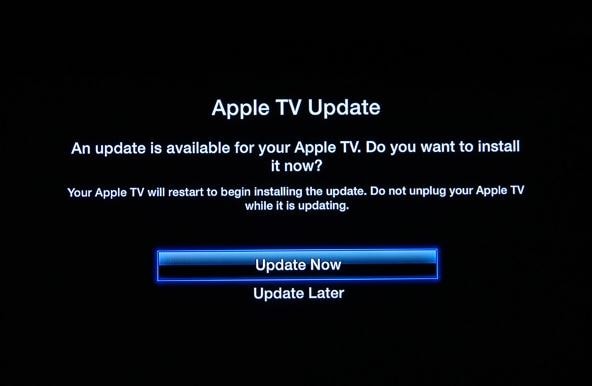
Stap 2: Netwerkverbinding bevestigen
Om uw Apple TV succesvol te verbinden met Airplay, moet u verbonden zijn met dezelfde Wi-Fi-verbinding met uw iDevice. Ga op je iDevice naar ‘Instellingen’ en selecteer ‘Wi-Fi’ en controleer de wifi-verbinding waarmee je bent verbonden. Ga op je Apple TV naar ‘Instellingen’ en selecteer ‘Algemeen’ en selecteer tenslotte ‘Netwerk’. Zorg ervoor dat de wifi die wordt gebruikt door Apple TV en iDevice hetzelfde is.
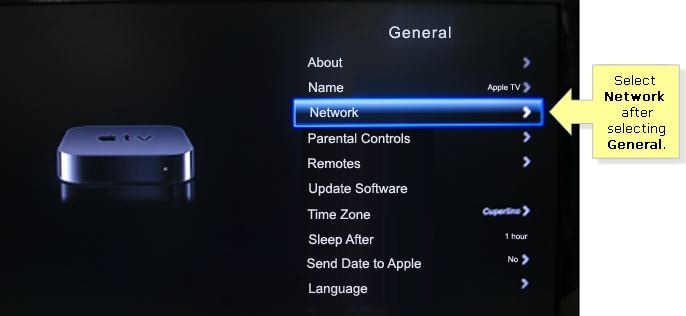
Stap 3: AirPlay inschakelen op Apple TV
Om AirPlay op uw Apple TV te activeren, gaat u naar ‘Instellingen’ en selecteert u ‘AirPlay’. Probeer nu verbinding te maken met AirPlay of spiegel uw Apple TV met uw iDevice. U kunt ook proberen uw Apple TV-kabels ongeveer 30 seconden los te koppelen en opnieuw aan te sluiten.
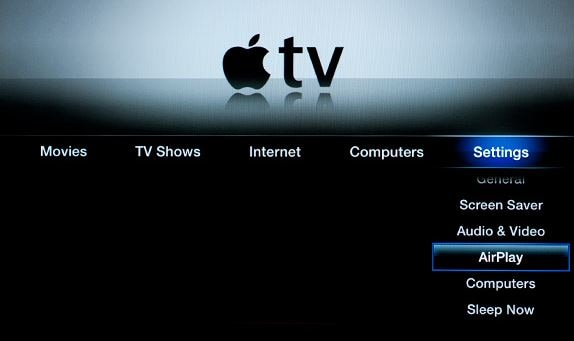
Deel 3: AirPlay repareren maakt geen verbinding met reflector
Reflector is software die van uw pc of Mac een AirPlayer-ontvanger maakt. Net als de AirPlay-functie op de iPhone, functioneert Reflector door het scherm van uw iDevice weer te geven op een speciaal apparaat op de monitor van uw pc. Als u het AirPlay-spiegelpictogram niet kunt zien, of als u geen verbinding kunt maken met airplay, moet u zich realiseren dat u uw iOS-apparaat niet kunt detecteren. Met de Reflector-software, als de airplay-functie geen verbinding maakt, is dit hoe je er overheen kunt komen.
Methode 1: Controleer uw verbinding
Als u op een thuisgebaseerde netwerkverbinding werkt, probeer dan uw firewallverbinding te controleren, aangezien dit de oorzaak van het probleem kan zijn.
Methode 2: Reflector bijwerken
Als u een oude versie van Reflector gebruikt, moet u deze bijwerken naar de nieuwste versie. Als je spiegelt met iPhone 10, is de kans groot dat je Reflector 2 moet gebruiken. Reflector 1 werkt perfect op iOS 6,7 en 8.
Deel 4: Koop een alternatieve mirroring-software
Als je je best hebt gedaan om AirPlay op je iPhone te repareren of tevergeefs aan te sluiten, kun je altijd een extern programma gebruiken om je te helpen. Met geavanceerde technologie kun je verschillende spiegelprogramma’s vinden die je kunnen helpen je iPhone te spiegelen zonder je zorgen te maken over de defecte AirPlay-functie op je iPhone. Een van de beste spiegelprogramma’s is ongetwijfeld DrFoneTool – iOS-schermrecorder omdat het je de beste video’s en spiegelervaring garandeert. In wezen is DrFoneTool – iOS Screen Recorder een recordersoftware, maar je kunt het ook gebruiken om je iOS-scherm naar je computer of reflector te spiegelen.

DrFoneTool – iOS-schermrecorder
Een krachtige spiegel- en opnamesoftware die je niet mag missen!
- Spiegel uw apparaat in realtime zonder vertraging.
- Spiegel en neem mobiele games, video’s en meer op op een groter scherm.
- Ondersteunt zowel gejailbreakte als niet-gejailbreakte apparaten.
- Ondersteuning voor iPhone, iPad en iPod touch met iOS 7.1 tot iOS 11.
- Bevat zowel Windows- als iOS-versies (de iOS-versie is niet beschikbaar voor iOS 11).
Of u nu een iPad, iPhone, Apple TV of de Reflector-software gebruikt, als u de melding AirPlay is niet verbonden tegenkomt, moet u alarm slaan, vooral als u van het screenen of spiegelen van uw apparaten houdt. Uit wat we hebben besproken, is het gemakkelijk om te zien dat het probleem met de AirPlay-verbinding niet eenvoudig kan worden opgelost, als de juiste methoden en stappen worden toegepast.
Laatste artikels